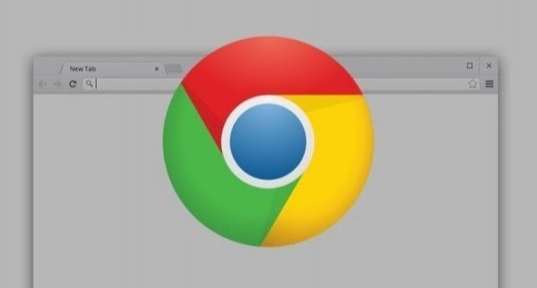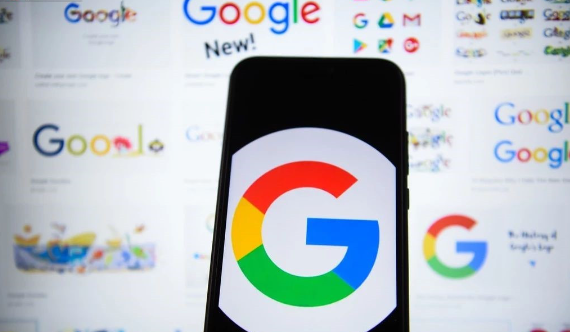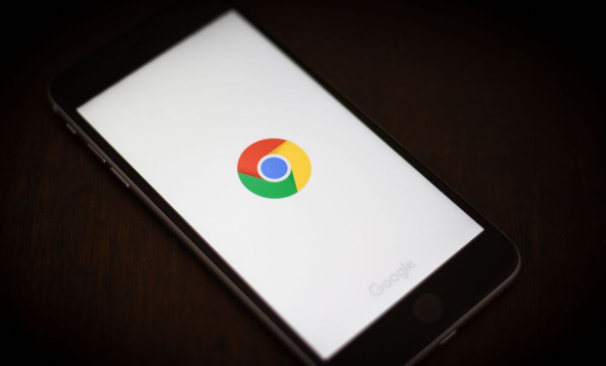教程详情

1. 检查网络连接
- 确保设备已正常联网→尝试打开其他网站或使用其他应用测试网络→若其他应用正常则排除网络问题。
- 重启路由器和调制解调器:断开电源等待10秒后重新连接→等待设备重启完成→再次尝试下载。
2. 更改存储路径
- 点击右上角三个点→选择“设置”→进入“高级”选项→点击“下载内容”里的“更改”按钮→选择一个新的存储路径→保存设置后重新下载。
3. 清除缓存
- 快捷键清理:按`Ctrl+Shift+Delete`(Windows)或`Command+Shift+Delete`(Mac)→选择“全部时间”→勾选“缓存的图片和文件”“Cookie及其他网站数据”→点击“清除数据”。
- 手动清理:进入Chrome设置→点击“隐私与安全”→选择“清除浏览数据”→重复上述操作。
4. 调整安全设置
- 进入Chrome设置→点击“隐私与安全”→找到“安全浏览”选项→关闭“增强型保护”功能→保存后重启浏览器。
- 若下载的文件被误判为危险:右键点击下载按钮→选择“保留”→强制下载文件。
5. 禁用扩展程序
- 进入扩展管理页面:点击右上角三个点→选择“更多工具”→点击“扩展程序”→逐一禁用所有扩展→重启浏览器测试。
- 若问题解决,可逐个启用扩展→排查导致冲突的插件→必要时删除或更换问题扩展。
6. 检查防火墙与杀毒软件
- 临时关闭第三方防护软件→测试下载→若正常则添加Chrome到信任列表。
- Windows用户:进入控制面板→“Windows防火墙”→允许`chrome.exe`通过私有/公用网络。
7. 更新或重装浏览器
- 检查更新:点击右上角三个点→选择“帮助”→点击“关于Google Chrome”→自动更新后重启浏览器。
- 重新安装:卸载当前版本→访问官网下载最新版→安装时选择“跳过数据迁移”→重启电脑后测试。
8. 使用镜像站点或工具
- 访问国内镜像站:如清华大学镜像(https://mirrors.tuna.tsinghua.edu.cn/help/google-chrome/)→选择对应系统版本下载。
- 通过迅雷或IDM加速下载:复制官方链接→使用多线程工具提升下载速度。
请注意,由于篇幅限制,上述内容可能无法涵盖所有可能的解决方案。如果问题仍然存在,建议进一步搜索相关论坛或联系技术支持以获取更专业的帮助。